
|
ವರ್ಚುವಲ್ಬಾಕ್ಸ್ ವರ್ಚುವಲೈಸೇಶನ್ ಸಾಫ್ಟ್ವೇರ್ ಆಗಿದ್ದು ಅದು ಆಪರೇಟಿಂಗ್ ಸಿಸ್ಟಮ್ (ಅತಿಥಿ ಎಂದು ಕರೆಯಲ್ಪಡುತ್ತದೆ) ಮತ್ತು ಅದರ ಅಪ್ಲಿಕೇಶನ್ಗಳನ್ನು ಮತ್ತೊಂದು ಆಪರೇಟಿಂಗ್ ಸಿಸ್ಟಂನಲ್ಲಿ (ಹೋಸ್ಟ್ ಎಂದು ಕರೆಯಲಾಗುತ್ತದೆ) ಚಲಾಯಿಸಲು ಅನುವು ಮಾಡಿಕೊಡುತ್ತದೆ. ಈ ಶಕ್ತಿಯುತ ಸಾಧನಕ್ಕೆ ಧನ್ಯವಾದಗಳು, "ಅತಿಥಿ" ಓಎಸ್ ಮತ್ತು ಅದರ ಅಪ್ಲಿಕೇಶನ್ಗಳನ್ನು ಚಲಾಯಿಸುವುದರ ಜೊತೆಗೆ, ನಾವು ಎರಡೂ ವ್ಯವಸ್ಥೆಗಳ ನಡುವೆ ಫೋಲ್ಡರ್ಗಳನ್ನು ಹಂಚಿಕೊಳ್ಳಬಹುದು, ಇದರಿಂದಾಗಿ ಅವುಗಳ ನಡುವಿನ ಪರಸ್ಪರ ಕ್ರಿಯೆಯನ್ನು ಹೆಚ್ಚು ಸುಗಮಗೊಳಿಸಬಹುದು.ಉಬುಂಟು ಮತ್ತು ವಿಂಡೋಸ್ ನಡುವೆ ಫೋಲ್ಡರ್ಗಳನ್ನು ಹೇಗೆ ಹಂಚಿಕೊಳ್ಳಬೇಕು ಎಂಬುದನ್ನು ತಿಳಿಯಲು ಇಲ್ಲಿ ಒಂದು ಮಿನಿ ಟ್ಯುಟೋರಿಯಲ್ ಇದೆ ವರ್ಚುವಲ್ಬಾಕ್ಸ್. |
ವಿಂಡೋಸ್ ಹೋಸ್ಟ್ ಆಗಿ (ರಿಸೀವರ್) ಮತ್ತು ಉಬುಂಟು ಅತಿಥಿಯಾಗಿ (ಅತಿಥಿ)
ಮೊದಲನೆಯದಾಗಿ, ನೀವು Virtualbox ಮತ್ತು Ubuntu ಅನ್ನು ಅತಿಥಿಯಾಗಿ ಸ್ಥಾಪಿಸಿರುವಿರಿ ಎಂದು ಖಚಿತಪಡಿಸಿಕೊಳ್ಳಿ.
ಹಂತ 1: "ಅತಿಥಿ ಸೇರ್ಪಡೆ" ಗಳನ್ನು ಸ್ಥಾಪಿಸಿ
"ಅತಿಥಿ ಸೇರ್ಪಡೆಗಳನ್ನು" ಸ್ಥಾಪಿಸಲು, ಮೆನುಗೆ ಹೋಗಿ ಯಂತ್ರ> ಅತಿಥಿ ಸೇರ್ಪಡೆಗಳನ್ನು ಸ್ಥಾಪಿಸಿ.
ನೀವು ಮಾಡಲು ಹೊರಟಿರುವುದು / media / cdrom ನಲ್ಲಿ ವರ್ಚುವಲ್ ಸಿಡಿಯನ್ನು ಡೌನ್ಲೋಡ್ ಮಾಡಿ ಮತ್ತು ಆರೋಹಿಸಿ. ಈಗ, ನಾನು ಟರ್ಮಿನಲ್ ಅನ್ನು ತೆರೆದಿದ್ದೇನೆ ಮತ್ತು ಬರೆದಿದ್ದೇನೆ:
sudo sh /cdrom/VBoxLinuxAdditions-x86.run
ನೋಟಾ: ನಿಮ್ಮ ಸಿಡ್ರೋಮ್ ಆರೋಹಿತವಾದ ಮಾರ್ಗವು ನಿಮ್ಮ ವಿತರಣೆಯನ್ನು ಅವಲಂಬಿಸಿರುತ್ತದೆ.
ಅಂತಿಮವಾಗಿ ವರ್ಚುವಲ್ ಯಂತ್ರವನ್ನು ಮರುಪ್ರಾರಂಭಿಸಿ.
ಹಂತ 2: ಹಂಚಿದ ಫೋಲ್ಡರ್ಗಳನ್ನು ವಿವರಿಸಿ
ವರ್ಚುವಲ್ಬಾಕ್ಸ್ ಮೆನುವಿನಲ್ಲಿ, ಯಂತ್ರ> ಹಂಚಿದ ಫೋಲ್ಡರ್ಗಳನ್ನು ಆಯ್ಕೆಮಾಡಿ.
ಒಂದು ವಿಂಡೋ ಕಾಣಿಸುತ್ತದೆ. ಬಟನ್ ಕ್ಲಿಕ್ ಮಾಡಿ
ಮತ್ತು ನೀವು ಹಂಚಿಕೊಳ್ಳಲು ಬಯಸುವ ಫೋಲ್ಡರ್ನ ಮಾರ್ಗವನ್ನು ನಿರ್ದಿಷ್ಟಪಡಿಸಿ. ಅದನ್ನು ಹೆಸರಿಸಲು ಮರೆಯಬೇಡಿ.
ಹಂತ 3: ಉಬುಂಟುನಲ್ಲಿ ವಿಂಡೋಸ್ ಫೋಲ್ಡರ್ಗಳನ್ನು ಆರೋಹಿಸಿ
ಮೊದಲು ನಾವು ಫೋಲ್ಡರ್ಗಾಗಿ ಮೌಂಟ್ ಪಾಯಿಂಟ್ ಅನ್ನು ರಚಿಸಬೇಕು. ನಾನು ಟರ್ಮಿನಲ್ ತೆರೆದು ಬರೆದಿದ್ದೇನೆ:
sudo mkdir / media / windows
ನೋಟಾ: ಫೋಲ್ಡರ್ ಹೆಸರು ಬೇರೆ ಯಾವುದಾದರೂ ಆಗಿರಬಹುದು, ನಾನು "ವಿಂಡೋಸ್" ಅನ್ನು ಆರಿಸಿದೆ.
ಹಂಚಿದ ಫೋಲ್ಡರ್ ಅನ್ನು ಆ ಮಾರ್ಗದಲ್ಲಿ ಆರೋಹಿಸಿ:
sudo mount -t vboxsf ಹಂಚಿಕೊಳ್ಳಿ / ಮಾಧ್ಯಮ / ವಿಂಡೋಗಳು
ನೋಟಾ: ಹಿಂದಿನ ಹಂತದಲ್ಲಿ ಹಂಚಿದ ಫೋಲ್ಡರ್ಗೆ ನಾವು ನಿಗದಿಪಡಿಸಿದ ಹೆಸರು ಹಂಚಿಕೆ ಎಂಬುದನ್ನು ಗಮನಿಸಿ.
ಹಂತ 4: ನಾನು ವರ್ಚುವಲ್ ಯಂತ್ರವನ್ನು ಪ್ರಾರಂಭಿಸಿದಾಗಲೆಲ್ಲಾ ಈ ಫೋಲ್ಡರ್ ಸ್ವಯಂ ಆರೋಹಣಗೊಳ್ಳಬೇಕೆಂದು ನಾನು ಬಯಸುತ್ತೇನೆ
ಇದನ್ನು ಮಾಡಲು, ನಾವು /etc/init.d/rc.local ಫೈಲ್ ಅನ್ನು ಸಂಪಾದಿಸಬೇಕಾಗಿದೆ. ನಾನು ಟರ್ಮಿನಲ್ ತೆರೆದು ಬರೆದಿದ್ದೇನೆ:
gksudo gedit /etc/init.d/rc.local
ಕೆಳಗಿನ ಸಾಲನ್ನು ಸೇರಿಸಿ
sudo mount -t vboxsf ಹಂಚಿಕೊಳ್ಳಿ / ಮಾಧ್ಯಮ / ವಿಂಡೋಗಳು
ನೀವು ಆಯ್ಕೆ ಮಾಡಿದ ಹೆಸರುಗಳಿಂದ "ಹಂಚು" ಮತ್ತು "ವಿಂಡೋಗಳನ್ನು" ಬದಲಾಯಿಸಬೇಕಾಗಿದೆ ಎಂಬುದನ್ನು ನೆನಪಿಡಿ. ಫೈಲ್ ಅನ್ನು ಉಳಿಸಿ.
ಇಂದಿನಿಂದ ನೀವು ನಿಯೋಜಿತ ಮಾರ್ಗದಿಂದ ಹಂಚಿದ ಫೋಲ್ಡರ್ ಅನ್ನು ಪ್ರವೇಶಿಸಲು ಸಾಧ್ಯವಾಗುತ್ತದೆ. 🙂
ಅತಿಥಿಯಾಗಿ ಉಬುಂಟು ಮತ್ತು ವಿಂಡೋಸ್ ಅತಿಥಿಯಾಗಿ (ಅತಿಥಿ)
ಮೊದಲ ಮತ್ತು ಅಗ್ರಗಣ್ಯವಾಗಿ, ನೀವು ವರ್ಚುವಲ್ಬಾಕ್ಸ್ ಮತ್ತು ವಿಂಡೋಸ್ ಅನ್ನು ಅತಿಥಿಯಾಗಿ ಸ್ಥಾಪಿಸಿದ್ದೀರಿ ಎಂದು ಖಚಿತಪಡಿಸಿಕೊಳ್ಳಿ. ಇದನ್ನು ಹೇಗೆ ಮಾಡಬೇಕೆಂಬುದರ ಬಗ್ಗೆ ನಿಮಗೆ ಅನುಮಾನಗಳಿದ್ದರೆ, ನಾನು ನಿಮಗೆ ಓದಲು ಸೂಚಿಸುತ್ತೇನೆ ಈ ಮಾರ್ಗದರ್ಶಿ.
ನಿಮ್ಮ ಉಬುಂಟುನಲ್ಲಿ ನಾನು ವರ್ಚುವಲ್ಬಾಕ್ಸ್ ಅನ್ನು ತೆರೆದಿದ್ದೇನೆ (ಅಪ್ಲಿಕೇಶನ್ಗಳು> ಪರಿಕರಗಳು> ವರ್ಚುವಲ್ಬಾಕ್ಸ್ ಒಎಸ್ಇ).
ನಿಮ್ಮ ವಿಂಡೋಸ್ ಆಯ್ಕೆಮಾಡಿ ನಂತರ ಆಯ್ಕೆಗಳು ಬಟನ್ ಕ್ಲಿಕ್ ಮಾಡಿ.
ಹಂತ 1: ಹಂಚಿದ ಫೋಲ್ಡರ್ಗಳನ್ನು ವಿವರಿಸಿ
ಎಡಭಾಗದಲ್ಲಿ, ಕ್ಲಿಕ್ ಮಾಡಿ ಹಂಚಿದ ಫೋಲ್ಡರ್ಗಳು. ನಂತರ ಐಕಾನ್ ಮೇಲೆ
ಅದು ಬಲಭಾಗದಲ್ಲಿದೆ. ನೀವು ಹಂಚಿಕೊಳ್ಳಲು ಬಯಸುವ ಫೋಲ್ಡರ್ ಆಯ್ಕೆಮಾಡಿ. ಅದಕ್ಕೆ ಹೆಸರನ್ನು ನೀಡಲು ಮರೆಯಬೇಡಿ.
ಸರಿ ಕ್ಲಿಕ್ ಮಾಡಿ ಮತ್ತು ಆಯ್ಕೆಗಳ ವಿಂಡೋ ಮುಚ್ಚುತ್ತದೆ.
ನಿಮ್ಮ ವಿಂಡೋಸ್ ಅನ್ನು ಮರುಪ್ರಾರಂಭಿಸಿ (ಅತಿಥಿ ಯಂತ್ರದಲ್ಲಿ).
ಹಂತ 2: "ಅತಿಥಿ ಸೇರ್ಪಡೆ" ಗಳನ್ನು ಸ್ಥಾಪಿಸಿ

ವಿಂಡೋಸ್ ಅನ್ನು ಮರುಪ್ರಾರಂಭಿಸಿ.
ಹಂತ 3: ಹಂಚಿದ ಫೋಲ್ಡರ್ಗಳನ್ನು ಆರೋಹಿಸಿ
ನಾನು ವಿಂಡೋಸ್ ಎಕ್ಸ್ಪ್ಲೋರರ್ ಅನ್ನು ತೆರೆದಿದ್ದೇನೆ. ವಿಂಡೋಸ್ ವಿಸ್ಟಾ ಅಥವಾ ವಿನ್ 7 ಕ್ಲಿಕ್ನಲ್ಲಿ ನೆಟ್ವರ್ಕ್ ಡ್ರೈವ್ ಸೇರಿಸಿ (ಇಂಗ್ಲಿಷ್ನಲ್ಲಿ, ನಕ್ಷೆ ನೆಟ್ವರ್ಕ್ ಡ್ರೈವ್).

ಕಾಣಿಸಿಕೊಳ್ಳುವ ಪಠ್ಯ ಪೆಟ್ಟಿಗೆಯಲ್ಲಿ ನಾನು ಬರೆದದ್ದು:
vboxsvr ಶೇನೇಮ್
ನೋಟಾ: "ಶೇರ್ ನೇಮ್" ಎನ್ನುವುದು ವರ್ಚುವಲ್ಬಾಕ್ಸ್ಗೆ ನೀವು ಮೊದಲು ಸೇರಿಸಿದ ಫೋಲ್ಡರ್ನ ಹೆಸರು, ನಮ್ಮ ಸಂದರ್ಭದಲ್ಲಿ "ವಿಷಯಗಳು". ಆಯ್ಕೆಯನ್ನು ಖಚಿತಪಡಿಸಿಕೊಳ್ಳಿ ಪ್ರಾರಂಭದಲ್ಲಿ ಮರುಸಂಪರ್ಕಿಸಿ ಸಕ್ರಿಯಗೊಳಿಸಲಾಗಿದೆ. ಕ್ಲಿಕ್ ಮಾಡಿ ಫೈನಲ್ಜರ್.

ವಿನ್ ಎಕ್ಸ್ಪಿಯಲ್ಲಿ ನನ್ನ ಕಂಪ್ಯೂಟರ್ ಐಕಾನ್> ನಕ್ಷೆ ನೆಟ್ವರ್ಕ್ ಡ್ರೈವ್ನಲ್ಲಿ ಬಲ ಕ್ಲಿಕ್ ಮಾಡುವ ಮೂಲಕ ಹಿಂದಿನದಕ್ಕೆ ಹೋಲುವ ವಿಂಡೋವನ್ನು ನೀವು ಪ್ರವೇಶಿಸಬಹುದು. ವಿಂಡೋಸ್ನ ಎಲ್ಲಾ ಆವೃತ್ತಿಗಳಲ್ಲಿ ಉಳಿದ ಹಂತಗಳು ಒಂದೇ ಆಗಿರುತ್ತವೆ.
ಇದನ್ನು ಮಾಡಿದ ನಂತರ, ನೀವು ಹಂಚಿದ ಫೋಲ್ಡರ್ ಅನ್ನು ನೆಟ್ವರ್ಕ್ ಡಿಸ್ಕ್ನಂತೆ ಪ್ರವೇಶಿಸಬಹುದು.





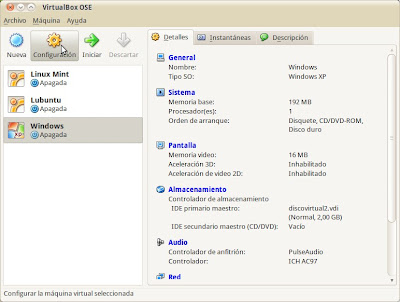
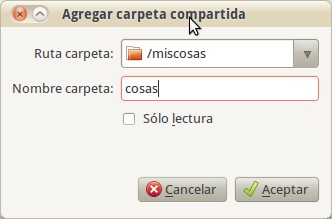
ಒಂದು ವೇಳೆ, ಅದನ್ನು ಅಳಿಸಬೇಡಿ, ಇಂದು ಮೇ 01, 2013, ನನ್ನ ನೆಟ್ಬುಕ್ ಕಡಿಮೆ-ಸಂಪನ್ಮೂಲವಾಗಿರುವ ಕಾರಣ 10.04 ಆಗಿದ್ದರೆ ನನ್ನ ಉಬುಂಟು 10.04 ನಲ್ಲಿ ಇದನ್ನು ಮಾಡಲು ಇದು ನನಗೆ ಸಹಾಯ ಮಾಡಿತು. ಧನ್ಯವಾದಗಳು
hahaha, ವಿಂಡೋಸ್ನಲ್ಲಿ ಲಿನಕ್ಸ್ ಅನ್ನು ವರ್ಚುವಲೈಸ್ ಮಾಡಿ, ಎಷ್ಟು ಪ್ರಾಯೋಗಿಕ ...
ತುಂಬಾ ಉಪಯುಕ್ತ ಮತ್ತು ಸ್ಪಷ್ಟೀಕರಣ. ಧನ್ಯವಾದಗಳು.
ಧನ್ಯವಾದಗಳು!
ಹೇ ಸ್ನೇಹಿತ, ಸ್ವಲ್ಪ ಸಹಾಯ, ನಾನು ಉಬುಂಟು ಅನ್ನು ಅಶ್ಲೀಲಗೊಳಿಸಲು ಬಯಸುತ್ತೇನೆ ಆದರೆ ವಿಷಯವೆಂದರೆ ನಾನು ಯುಎಸ್ಬಿ ಟಿವಿ ಕ್ವರ್ಲ್ಡ್ ರಿಸೀವರ್ ಅನ್ನು ಬಳಸುತ್ತೇನೆ ಮತ್ತು ನಂತರ ಅದನ್ನು ಉಬುಂಟು ನಡ್ಮಾಸ್ನಲ್ಲಿ ಹೇಗೆ ಸ್ಥಾಪಿಸಬೇಕು ಎಂದು ನನಗೆ ಸಿಗುತ್ತಿಲ್ಲ ಅದು ನಾನು ಯೋಚಿಸುವ ಎಲ್ಲದರ ಕೊರತೆ ಇದು ಎಲ್ಲವನ್ನೂ ಹೊಂದಿದೆ, ಅಥವಾ ಕೆಲವು ಸೂಚನೆಗಳನ್ನು ನೀವು ಲಿಂಕ್ ಧನ್ಯವಾದಗಳು ರವಾನಿಸುತ್ತೀರಿ
ಶುಭಾಶಯಗಳು.
ಹೋಸ್ಟ್ ಓಎಸ್: ಉಬುಂಟು
ಅತಿಥಿ ಓಎಸ್: wxp
ನಾನು ಹಂತಗಳನ್ನು ಅನುಸರಿಸಿದ್ದೇನೆ, ಆದರೂ ಅತಿಥಿ ಸೇರ್ಪಡೆಗಳನ್ನು ಸ್ಥಾಪಿಸುವ ಹಂತವು ಹೆಚ್ಚು ಸಂಕೀರ್ಣವಾಗಿದೆ ಮತ್ತು ವಾಸ್ತವವಾಗಿ, ಅದು ಸಮಸ್ಯೆ ಎಂದು ನಾನು ಭಾವಿಸುತ್ತೇನೆ.
1. ವರ್ಚುವಲ್ ಬಾಕ್ಸ್ 4.1.12 ಗಾಗಿ ಅತಿಥಿ ಸೇರ್ಪಡೆಗಳನ್ನು ನಾನು ಇಲ್ಲಿಂದ ಡೌನ್ಲೋಡ್ ಮಾಡುತ್ತೇನೆ http://www.innerzaurus.com/distribuciones-de-escritorio/comunes/61-liberacion-de-virtualbox-4-1-12#mozTocId925110
ಮತ್ತು ನಾನು ಹಂತಗಳನ್ನು ನಿಖರವಾಗಿ ಮತ್ತು ಸಮಸ್ಯೆಯಿಲ್ಲದೆ ಅನುಸರಿಸುತ್ತೇನೆ.
2. ನಾನು ವರ್ಚುವಲ್ ಬಾಕ್ಸ್ ಇಂಟರ್ಫೇಸ್ ಮೂಲಕ ಪ್ರಶ್ನಾರ್ಹ ಫೋಲ್ಡರ್ ಅನ್ನು ಹಂಚಿಕೊಳ್ಳುತ್ತೇನೆ.
3. ವರ್ಚುವಲ್ ಯಂತ್ರದಲ್ಲಿ ವಿಂಡೋಗಳನ್ನು ಪ್ರಾರಂಭಿಸಿ.
4. ನೀವು ಮಾಡಿದ ಹಂತಗಳನ್ನು ನಾನು ಅನುಸರಿಸುತ್ತೇನೆ. ಸೂಚಿಸುತ್ತದೆ:
-ನನ್ನ ಪಿಸಿಯಲ್ಲಿ, ನೆಟ್ವರ್ಕ್ ಡ್ರೈವ್ಗೆ ಸಂಪರ್ಕಪಡಿಸಿ
- \ vboxsvr xx_xx_xx ಇತ್ಯಾದಿ
-ಒಕೆ ಹುಡುಕಲು ಪ್ರಯತ್ನಿಸುತ್ತದೆ ಆದರೆ ನೆಟ್ವರ್ಕ್ ಮಾರ್ಗವನ್ನು ಕಂಡುಹಿಡಿಯಲಾಗುವುದಿಲ್ಲ ಎಂದು ಹೇಳುತ್ತದೆ.
ವರ್ಚುವಲ್ ಯಂತ್ರ ವಿಂಡೋದ ಬಾರ್ನಲ್ಲಿ, ಕೆಲವು ಐಕಾನ್ಗಳು ಗೋಚರಿಸುತ್ತವೆ. ನಮಗೆ ಆಸಕ್ತಿಯಿರುವ, ಹಂಚಿದ ಫೋಲ್ಡರ್ಗಳಲ್ಲಿ ದ್ವಿತೀಯಕ ಆದರೆ ಅತಿಥಿ ಸೇರ್ಪಡೆಗಳು ಲಭ್ಯವಿಲ್ಲ ಎಂದು ಅದು ನನಗೆ ಹೇಳುತ್ತದೆ, ನಾನು ಅವುಗಳನ್ನು ಸಾಧನಗಳ ಮೂಲಕ ಸ್ಥಾಪಿಸುತ್ತೇನೆ> ಅತಿಥಿ ಸೇರ್ಪಡೆಗಳನ್ನು ಸ್ಥಾಪಿಸುತ್ತೇನೆ.
ಸಮಸ್ಯೆ ನಾನು ಈಗಾಗಲೇ ಅವುಗಳನ್ನು ಸ್ಥಾಪಿಸಿದ್ದೇನೆ. ಅವರು ಕೆಲಸ ಮಾಡಬಾರದು? ಫೈಲ್ಗಳನ್ನು ಹಂಚಿಕೊಳ್ಳಲು ಬೇರೆ ಮಾರ್ಗ ನಿಮಗೆ ತಿಳಿದಿದೆಯೇ? ನಾನು ಸಾವಿರ ಸುತ್ತುಗಳನ್ನು ಮಾಡಿದ್ದೇನೆ ಮತ್ತು ಏನೂ ಮಾಡಿಲ್ಲ….
ಧನ್ಯವಾದಗಳು, ಸ್ಪಷ್ಟ,
ಮಹಾನ್
ಹೇ ಧನ್ಯವಾದಗಳು, ನೀವು ಅದನ್ನು ಚೆನ್ನಾಗಿ ವಿವರಿಸಿದ್ದೀರಿ ಮತ್ತು ಅದು ತುಂಬಾ ಸರಳವಾಗಿದೆ
ಟ್ಯುಟೋರಿಯಲ್ ಗೆ ಧನ್ಯವಾದಗಳು, ನಾನು ಅದನ್ನು ತುಂಬಾ ಸ್ಪಷ್ಟ ಮತ್ತು ಉಪಯುಕ್ತವೆಂದು ಭಾವಿಸುತ್ತೇನೆ.
ಟರ್ಮಿನಲ್ vboxsf ಫೈಲ್ಗಳನ್ನು ಗುರುತಿಸದ ಹಂತಗಳನ್ನು ಅನುಸರಿಸಲು ನಾನು ಪ್ರಯತ್ನಿಸಿದಾಗ, ಅದು ಅವರಿಗೆ ಸಂಭವಿಸಿದೆಯೇ?
ನಾನು ಹೋಸ್ಟ್ ಆಪರೇಟಿಂಗ್ ಸಿಸ್ಟಂನಲ್ಲಿ ಉಬುಂಟು ಮತ್ತು ಅತಿಥಿ ಸಿಸ್ಟಮ್ನಲ್ಲಿ ಉಬುಂಟು ಹೊಂದಿದ್ದರೆ, ಅವು ಒಂದೇ ಹಂತಗಳಾಗಿರಬಹುದೇ? ಧನ್ಯವಾದಗಳು
ತಾತ್ವಿಕವಾಗಿ ಹೌದು ... ಆದರೂ ನೀವು ಎರಡು ಉದಾಹರಣೆಗಳ ಸಂಯೋಜನೆಯನ್ನು ಮಾಡಬೇಕಾಗಬಹುದು (ಏಕೆಂದರೆ ಇದು 2 ಉಬುಂಟಸ್ಗಳ ನಡುವೆ ಇರುತ್ತದೆ ಮತ್ತು ಪೋಸ್ಟ್ನಲ್ಲಿ ತೋರಿಸಿರುವಂತೆ ಗೆಲುವು-ಉಬುಂಟು ಅಥವಾ ಉಬುಂಟು-ಗೆಲುವಿನ ನಡುವೆ ಅಲ್ಲ).
ಚೀರ್ಸ್! ಪಾಲ್.
ಕೈಪಿಡಿಗಾಗಿ ಶಿಕ್ಷಕರು ತುಂಬಾ ಧನ್ಯವಾದಗಳು. ಇದು ನನಗೆ 100% ಸೇವೆ ಸಲ್ಲಿಸಿತು. ಯಶಸ್ಸು
ತುಂಬಾ ಒಳ್ಳೆಯದು, ಉಬುಂಟು ಮತ್ತು ವಿಂಡೋಸ್ನ ಅನೇಕ ಆವೃತ್ತಿಗಳು ಮತ್ತು ಅದೇ ವರ್ಚುವಲ್ಬಾಕ್ಸ್, ಇದು ಇನ್ನೂ ಕನಿಷ್ಠ ಹೊಂದಾಣಿಕೆಗಳೊಂದಿಗೆ ಉಪಯುಕ್ತ ಮತ್ತು ಕ್ರಿಯಾತ್ಮಕವಾಗಿದೆ
ಧನ್ಯವಾದಗಳು! ಅದು ನನಗೆ ಚೆನ್ನಾಗಿ ಸೇವೆ ಸಲ್ಲಿಸಿತು. ನಾನು ವರ್ಚುವಲೈಸ್ಡ್ ಉಬುಂಟುನೊಂದಿಗೆ ವಿಂಡೋಸ್ ಹೊಂದಿದ್ದೇನೆ ಮತ್ತು ಯು ಯೋಜನೆಯೊಂದಿಗೆ ಮುಂದುವರಿಯಲು ನನಗೆ ಇದು ಅಗತ್ಯವಾಗಿತ್ತು.
ಈ ಮಾಹಿತಿಯನ್ನು ಹಂಚಿಕೊಂಡಿದ್ದಕ್ಕೆ ತುಂಬಾ ಧನ್ಯವಾದಗಳು…! ಶುಭಾಶಯ
ಅದ್ಭುತವಾಗಿದೆ, ಅದು ಹೇಗೆ ಮಾಡಲ್ಪಟ್ಟಿದೆ ಎಂದು ನನಗೆ ನೆನಪಿಲ್ಲ ಮತ್ತು ನಾನು ಈಗಾಗಲೇ ಹುಚ್ಚನಾಗಿದ್ದೇನೆ.
ಒಂದು ಶುಭಾಶಯ.
ಧನ್ಯವಾದಗಳು ... ಇದು ನನಗೆ ಸಹಾಯ ಮಾಡಿತು
ಈ ವಿಧಾನವು ಸೋಲಾರಿಸ್ ಓಎಸ್ನೊಂದಿಗೆ ಕಾರ್ಯನಿರ್ವಹಿಸುತ್ತದೆ
ಧನ್ಯವಾದಗಳು., ಇದು ವಿಂಡೋಸ್ 8 ಹೋಸ್ಟ್ನಲ್ಲಿ ಮತ್ತು ಅತಿಥಿ ಎಲಿಮೆಂಟರಿಯೊಂದಿಗೆ ಪರಿಪೂರ್ಣವಾಗಿ ಕಾರ್ಯನಿರ್ವಹಿಸುತ್ತದೆ. ಚೀರ್ಸ್
ಧನ್ಯವಾದಗಳು! ತಬ್ಬಿಕೊಳ್ಳಿ! ಪಾಲ್.
ಧನ್ಯವಾದಗಳು !! ಇದನ್ನು ಕಂಡುಹಿಡಿಯಲು ನನಗೆ ಏನು ವೆಚ್ಚವಾಗುತ್ತದೆ ಎಂದು ನಿಮಗೆ ತಿಳಿದಿಲ್ಲ
ವರ್ಚುವಲ್ ಬಾಕ್ಸ್ನಲ್ಲಿ ಫೋಲ್ಡರ್ ಮಾಡುವುದು ಹೇಗೆ
ನೀವು ನನಗೆ ಸೇವೆ ಸಲ್ಲಿಸಿದರೆ ಅತ್ಯುತ್ತಮವಾಗಿ ವಿವರಿಸಲಾಗಿದೆ
ಹಲೋ, ಲೇಖನವು ತುಂಬಾ ಒಳ್ಳೆಯದು ಮತ್ತು ಫೋಲ್ಡರ್ಗಳನ್ನು ಡಿಸ್ಅಸೆಂಬಲ್ ಮಾಡಲು? ಏನಾಗುತ್ತದೆ ಎಂದರೆ, ಈ ಹಿಂದೆ ನಾನು ಮತ್ತೊಂದು ಲ್ಯಾಪ್ಟಾಪ್ನಿಂದ ಫೋಲ್ಡರ್ಗಳನ್ನು ಹಂಚಿಕೊಂಡಿದ್ದೇನೆ, ಅವುಗಳು ಕಾಣಿಸಿಕೊಳ್ಳುತ್ತಲೇ ಇರುತ್ತವೆ ಮತ್ತು ನಾನು ಅವುಗಳನ್ನು ಅನ್ಮೌಂಟ್ ಮಾಡಲು ಬಯಸುತ್ತೇನೆ. ಮುಂಚಿತವಾಗಿ ಧನ್ಯವಾದಗಳು.
ಮತ್ತೊಮ್ಮೆ ನಮಸ್ಕಾರ, ನಾನು ಈಗಾಗಲೇ "rmdir" ಆಜ್ಞೆಯನ್ನು ಬಳಸಿಕೊಂಡು ಡೈರೆಕ್ಟರಿಗಳನ್ನು ಅಳಿಸಲು ಯಶಸ್ವಿಯಾಗಿದ್ದೇನೆ, ಹೇಗಾದರೂ ಧನ್ಯವಾದಗಳು.
ಹಲೋ, ನಾನು ಮತ್ತೊಂದು ಕಾಮೆಂಟ್ ಅನ್ನು ಪೋಸ್ಟ್ ಮಾಡಿದ್ದೇನೆ ಮತ್ತು ಅದು ಗೋಚರಿಸುವುದಿಲ್ಲವಾದ್ದರಿಂದ, ನಾನು "rmdir" ಆಜ್ಞೆಯೊಂದಿಗೆ ಡೈರೆಕ್ಟರಿಗಳನ್ನು ಅಳಿಸುವಲ್ಲಿ ಯಶಸ್ವಿಯಾಗಿದ್ದೇನೆ. ಹೇಗಾದರೂ ಧನ್ಯವಾದಗಳು.
ಹಾಯ್ ನನಗೆ ಹಂಚಿದ ಫೋಲ್ಡರ್ ಅನ್ನು ಸ್ವಯಂ ಆರೋಹಿಸಲು ಸಾಧ್ಯವಿಲ್ಲ, ನನ್ನ ಉಬುಂಟು ಆವೃತ್ತಿ:
"ಉಬುಂಟು 16.04 ಎಲ್ಟಿಎಸ್"
ಕೆಳಗಿನವು ನಿಖರವಾದ ಮಾರ್ಗವಾಗಿದೆ:
sudo mount -t vboxsf ಡೌನ್ಲೋಡ್ಗಳು / ಮಾಧ್ಯಮ / ವಿಂಡೋಸ್ /
ಸಂಪಾದಿತ ಫೈಲ್ "rc.local" ಅನ್ನು ಟರ್ಮಿನಲ್ನಲ್ಲಿ ಉಳಿಸುವಾಗ ಅದು ನನಗೆ ಈ ಕೆಳಗಿನ ದೋಷಗಳು / ಎಚ್ಚರಿಕೆಗಳನ್ನು ತೋರಿಸುತ್ತದೆ ಮತ್ತು ವರ್ಚುವಲ್ ಯಂತ್ರವನ್ನು ಪ್ರಾರಂಭಿಸುವಾಗ ಅದು ಸ್ವಯಂ ಆರೋಹಣ ಮಾಡುವುದಿಲ್ಲ:
** (gedit: 4590): ಎಚ್ಚರಿಕೆ **: ಡಾಕ್ಯುಮೆಂಟ್ ಮೆಟಾಡೇಟಾವನ್ನು ಹೊಂದಿಸಿ ವಿಫಲವಾಗಿದೆ: ಮೆಟಾಡೇಟಾವನ್ನು ಹೊಂದಿಸುವುದು :: gedit- ಕಾಗುಣಿತ-ಶಕ್ತಗೊಂಡ ಗುಣಲಕ್ಷಣವನ್ನು ಬೆಂಬಲಿಸುವುದಿಲ್ಲ
** (gedit:4590): WARNING **: Set document metadata failed: Establecer el atributo metadata::gedit-encoding no está soportado** (gedit:4590): WARNING **: Set document metadata failed: Establecer el atributo metadata::gedit-position no está soportado
ಹಲೋ,
ಉಬುಂಟು 16.04 ಎಲ್ಟಿಎಸ್ನಲ್ಲಿ ಫೋಲ್ಡರ್ ಸ್ವಯಂ-ಆರೋಹಿತವಾಗಿಲ್ಲ, ಫೈಲ್ ಅನ್ನು ಮಾರ್ಪಡಿಸುವುದು ದೋಷವನ್ನು ನೀಡುವುದಿಲ್ಲ ಆದರೆ ಅದು ಏನನ್ನೂ ಮಾಡುವಂತೆ ತೋರುತ್ತಿಲ್ಲ. ಸಹಾಯ?
ಧನ್ಯವಾದಗಳು ^^
ಹಾಯ್, ನೀವು ಫೋಲ್ಡರ್ ಅನುಮತಿಗಳನ್ನು ಬದಲಾಯಿಸುವುದಿಲ್ಲವೇ ?? 16.04 ಲೀ
ನಾನು ಉಬುಂಟು 16.10 ರಲ್ಲಿ ಫೋಲ್ಡರ್ ಹಂಚಿಕೊಂಡಿದ್ದೇನೆ ಆದ್ದರಿಂದ ನಾನು ವಿಂಡೋಸ್ನಿಂದ ವಿಷಯಗಳನ್ನು ಸೇರಿಸಬಹುದು.
ಸಕ್ರಿಯವಾಗಿದ್ದರೆ
ಈ ಫೋಲ್ಡರ್ನಲ್ಲಿ ಫೈಲ್ಗಳನ್ನು ರಚಿಸಲು ಮತ್ತು ಅಳಿಸಲು ಇತರ ಜನರಿಗೆ ಅನುಮತಿಸಿ
Y
ಅತಿಥಿ ಪ್ರವೇಶ (ಬಳಕೆದಾರ ಖಾತೆಗಳಿಲ್ಲದ ಜನರಿಗೆ)
ವಿಂಡೋಸ್ನಿಂದ ನಾನು ಸಮಸ್ಯೆಗಳಿಲ್ಲದೆ ಪ್ರವೇಶಿಸಬಹುದು. ಆದರೆ ಬಳಕೆದಾರಹೆಸರು ಮತ್ತು ಪಾಸ್ವರ್ಡ್ನೊಂದಿಗೆ ಇರಲು ನನಗೆ ಪ್ರವೇಶ ಬೇಕು.
ವಿಂಡೋಸ್ನಿಂದ ಅತಿಥಿ ಪ್ರವೇಶವನ್ನು ತೆಗೆದುಹಾಕುವಾಗ, ಅದು ಬಳಕೆದಾರಹೆಸರು ಮತ್ತು ಪಾಸ್ವರ್ಡ್ ಅನ್ನು ಕೇಳುತ್ತದೆ ಆದರೆ ಅದನ್ನು ಹೇಗೆ ಹಾಕಬೇಕೆಂದು ನನಗೆ ತಿಳಿದಿಲ್ಲ, ನಾನು ಅದನ್ನು ಬಳಕೆದಾರರಿಗೆ ವಿವಿಧ ರೀತಿಯಲ್ಲಿ ಬರೆದಿದ್ದೇನೆ.
ಬಳಕೆದಾರಹೆಸರು + ಪಾಸ್ವರ್ಡ್
ಬಳಕೆದಾರ @ ಕಂಪ್ಯೂಟರ್ನೇಮ್ + ಪಾಸ್ವರ್ಡ್
ಕಂಪ್ಯೂಟರ್ ಹೆಸರು \ ಬಳಕೆದಾರಹೆಸರು + ಪಾಸ್ವರ್ಡ್
ಕಂಪ್ಯೂಟರ್ ಹೆಸರು / ಬಳಕೆದಾರ + ಪಾಸ್ವರ್ಡ್
ವಿಂಡೋಸ್ನಿಂದ ಪ್ರವೇಶಿಸಲು ರುಜುವಾತುಗಳನ್ನು ಹೇಗೆ ಹಾಕಬೇಕೆಂದು ಯಾರಿಗಾದರೂ ತಿಳಿದಿದೆಯೇ?
ಧನ್ಯವಾದಗಳು
ಗ್ರೇಟ್! ಅತ್ಯುತ್ತಮವಾಗಿ ವಿವರಿಸಿದ್ದಾರೆ. ವರ್ಚುವಲ್ಬಾಕ್ಸ್, 2021 ರಲ್ಲಿ ಪಾಪ್ OS ನಿಂದ ಇಲ್ಲಿದೆ. ಧನ್ಯವಾದಗಳು, ಇದು ತುಂಬಾ ಉಪಯುಕ್ತವಾಗಿದೆ!
ತುಂಬಾ ಧನ್ಯವಾದಗಳು ನಾನು ಹಿಂದಕ್ಕೆ ಮತ್ತು ಮುಂದಕ್ಕೆ ನಕಲಿಸಲು ಸಾಧ್ಯವಾಯಿತು, ಈ ಆವೃತ್ತಿಯಲ್ಲಿ, 6.1.32 ವಿಂಡೋಸ್ ಕ್ಲೈಂಟ್ ವಿಂಡೋವು ಸಾಧನಗಳು / ಹಂಚಿದ ಫೋಲ್ಡರ್ಗಳಲ್ಲಿ ಆಯ್ಕೆಯನ್ನು ಹೊಂದಿದೆ. ಧನ್ಯವಾದಗಳು !